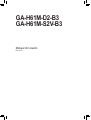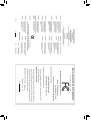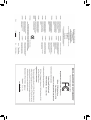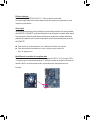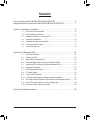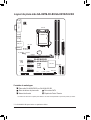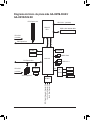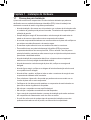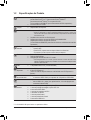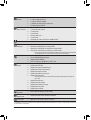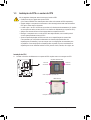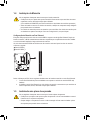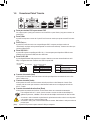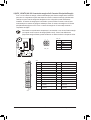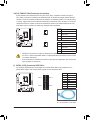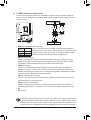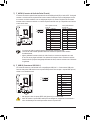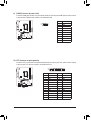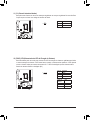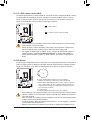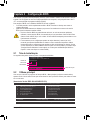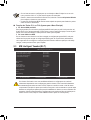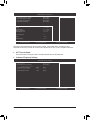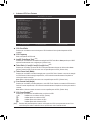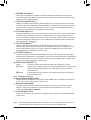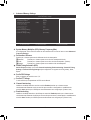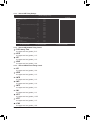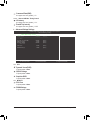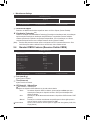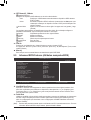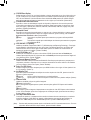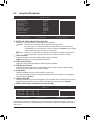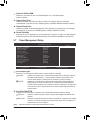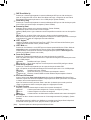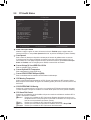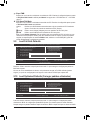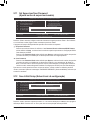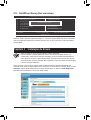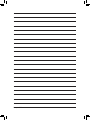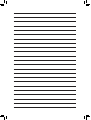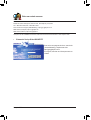Gigabyte GA-H61M-D2-B3 Manual do proprietário
- Categoria
- Placas-mãe
- Tipo
- Manual do proprietário
Este manual também é adequado para

GA-H61M-D2-B3
GA-H61M-S2V-B3
Manual do Usuário
Rev. 1002

Motherboard
GA-H61M-D2-B3
Jan. 18, 2011
Jan. 18, 2011
Motherboard
GA-H61M-D2-B3

Motherboard
GA-H61M-S2V-B3
Apr. 13, 2011
Apr. 13, 2011
Motherboard
GA-H61M-S2V-B3

Direitos Autorais
© 2011 GIGA-BYTE TECHNOLOGY CO., Todos os direitos reservados.
As marcas registradas mencionadas neste manual são legalmente registradas por seus
respectivos proprietários.
Aviso legal
As informações neste manual são protegidas por leis de direitos autorais e são de propriedade
da GIGABYTE. A GIGABYTE pode fazer alterações às especicações e atributos deste manual
sem aviso prévio. Nenhuma parte deste manual pode ser reproduzida, copiada, traduzida ou
publicada de qualquer forma ou através de quaisquer meios sem permissão prévia por escrito
da GIGABYTE.
Para auxiliar no uso deste produto, leia o Manual do Usuário com atenção.
Para informações relacionadas ao produto, verique nosso website em:
http:// br.gigabyte.com
Identicando a revisão de sua placa-mãe
O número da revisão em sua placa-mãe tem essa aparência: "REV: X.X." Por exemplo, "REV:
1.0" signica que a revisão da placa-mãe é 1.0. Verique a revisão de sua placa-mãe antes de
atualizar o BIOS e os drivers da placa-mãe, ou quando procurar informações técnicas.
Exemplo:

- 5 -
Sumário
Layout da placa mãe GA-H61M-D2-B3/GA-H61M-S2V-B3 ...........................................6
Diagrama do bloco da placa mãe GA-H61M-D2-B3/GA-H61M-S2V-B3 ........................7
Capítulo 1 Instalação do Hardware .................................................................................8
1-1 Precauções para Instalação ............................................................................. 8
1-2 Especicações do Produto ............................................................................... 9
1-3 Instalação da CPU e o cooler da CPU ........................................................... 11
1-4 Instalação da Memória ................................................................................... 12
1-5 Instalando uma placa de expansão ............................................................... 12
1-6 Conectores Painel Traseiro ............................................................................ 13
1-7 Conectores Internos ....................................................................................... 14
Capítulo 2 Conguração BIOS ......................................................................................22
2-1 Tela de Inicialização ....................................................................................... 22
2-2 O Menu principal ............................................................................................22
2-3 MB Intelligent Tweaker(M.I.T.) ........................................................................ 23
2-4 Standard CMOS Features (Recursos Padrão CMOS) ................................... 30
2-5 Advanced BIOS Features (Atributos avançados BIOS) ................................. 31
2-6 Integrated Peripherals .................................................................................... 33
2-7 Power Management Setup ............................................................................. 34
2-8 PC Health Status ............................................................................................ 36
2-9 Load Fail-Safe Defaults .................................................................................. 37
2-10 Load Optimized Defaults (Carregar padrões otimizados) .............................. 37
2-11 Set Supervisor/User Password (Ajustar senha de supervisor/usuário) ......... 38
2-12 Save & Exit Setup (Salvar & sair da conguração) ........................................ 38
2-13 Exit Without Saving (Sair sem salvar) ............................................................ 39
Capítulo 3 Instalação de drivers ....................................................................................39
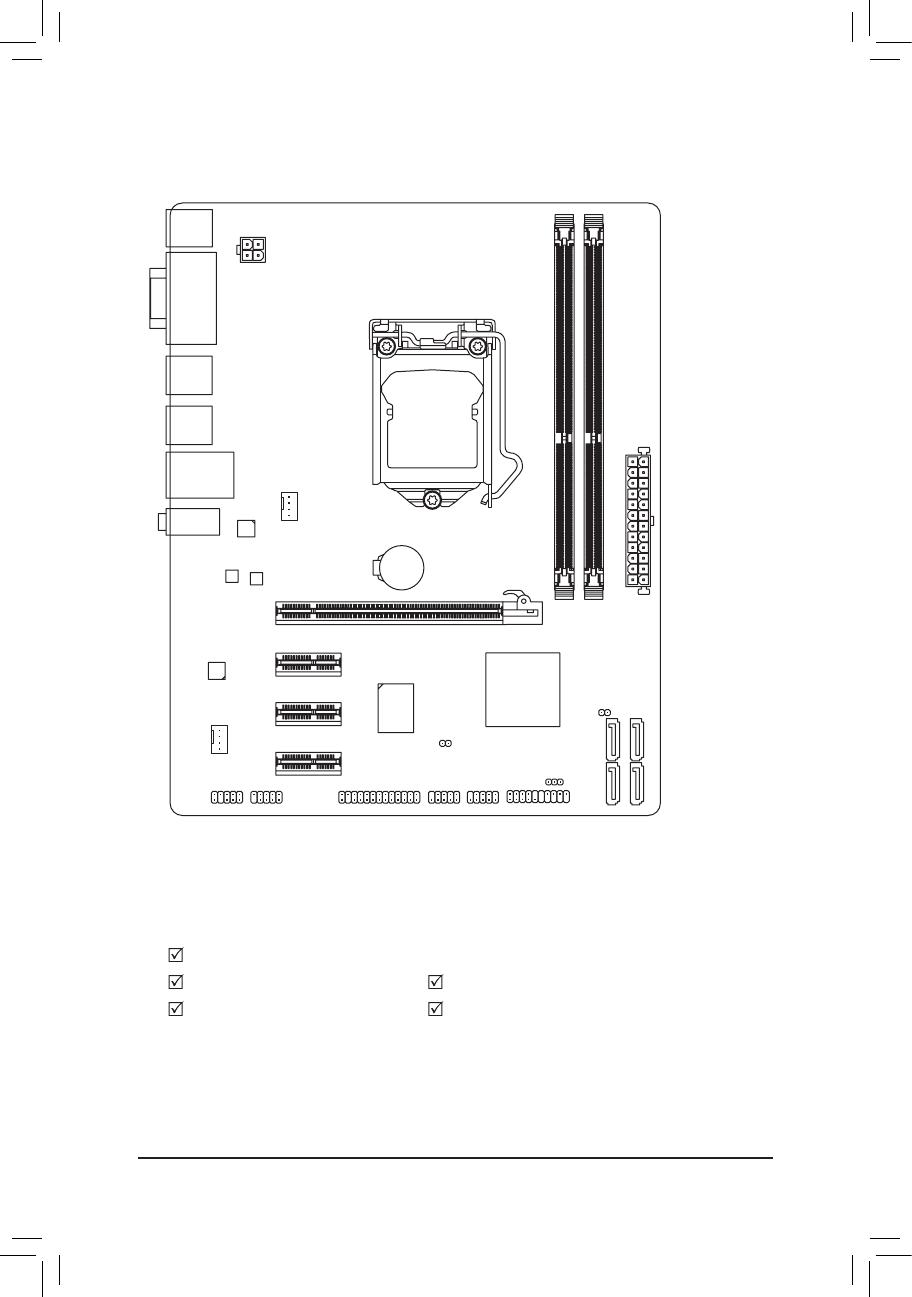
- 6 -
* O conteúdo da caixa acima é apenas para referência. Os itens reais dependerão do pacote de produto que obtiver.
Layout da placa mãe GA-H61M-D2-B3/GA-H61M-S2V-B3
KB_MS
CPU_FAN
LGA1155
ATX
GA-H61M-D2-B3/
GA-H61M-S2V-B3
F_AUDIO
AUDIO
B_BIOS
DDR3_1
DDR3_2
BAT
F_PANEL
PWR_LED
ATX_12V
Intel® H61
SATA2_0
SATA2_1
SATA2_2
SATA2_3
R_USB1
CODEC
CLR_CMOS
M_BIOS
VGA_DVI
USB_LAN
PCIEX16
PCIEX1_1
PCIEX1_2
PCIEX1_3
F_USB1F_USB2LPTCOMA
SYS_FAN
R_USB2
Realtek
RTL8111E
iTE
IT8728
CI
Conteúdo da embalagem
Placa mãe GA-H61M-D2-B3 ou GA-H61M-S2V-B3
Disco de drivers da placa-mãe Dois cabos SATA
Manual de Usuário Espelho do Painel Traseiro
"*" O GA-H61M-D2-B3 possui todos os capacitores sólidos.

- 7 -
Diagrama do bloco da placa mãe GA-H61M-D2-B3/
GA-H61M-S2V-B3
PS/2 KB/Mouse
LGA1155
CPU
Intel® H61
PCIe CLK
(100 MHz)
PCI Express Bus
CPU CLK+/- (100 MHz)
1 PCI Express x16
Dual BIOS
COM Port
LPT
10 USB 2.0/1.1
LPC
Bus
DDR3 1333/1066/800 MHz
LAN
RJ45
PCI Express Bus
PCIe CLK
(100 MHz)
Realtek
RTL8111EiTE
IT8728
3 PCI Express x1
4 SATA 3Gb/s
D-Sub
DVI-D
DMI Interface
FDI Interface
x16
Dual Channel Memory
x1 x1
Line Out (Front Speaker Out)
MIC (Center/Subwoofer Speaker Out)
Line In (Rear Speaker Out)
CODEC

Instalação do Hardware - 8 -
1-1 Precauções para Instalação
A placa mãe contém varios componentes e circuitos eletrônicos delicados que podem ser
danicados como um resultado de descarga eletrostática (ESD). Antes da instalação leia
atentamente o manual do usuário e siga esses procedimentos:
Antes da instalação, não remova nem viole o adesivo com o número de série da placa mãe •
ou o adesivo da garantia provida pelo seu fornecedor. Tais adesivos são requeridos para a
validação da garantia.
Sempre desligue a energia AC desconectando o cabo de energia da tomada antes de •
instalar ou de remover a placa mãe ou outros componentes de hardware.
Ao conectar componentes de hardware nos conectores internos da placa mãe certique-se •
que estejam conectados rmemente e de maneira segura.
Ao manusear a placa mãe evite tocar nos condutores de metal ou conectores.•
É aconselhável usar uma pulseira de descarga Anti-estática (ESD) ao manusear •
componentes eletrônicos tais como a placa mãe, CPU ou memória. Caso não possua
pulseira Anti-estática, mantenha as mãos secas e toque um objeto de metal primeiramente
para eliminar a eletricidade estática.
Antes da instalação dos componentes eletrônicos, coloque-os sobre um tapete anti- •
estático ou em um local protegido de eletricidade estática.
Antes de desconectar o cabo de energia da placa mãe, verique se a energia está •
desligada.
Antes de ligar a energia, verique se a voltagem da fonte de alimentação está de acordo •
com o padrão local de voltagem.
Antes de utilizar o produto, verique se todos os cabos e conectores de energia do seus •
componentes de hardware estão conectados.
Para evitar danos à placa mãe, não permita que parafusos entrem em contato com os •
circuitos da placa mãe ou seus componentes.
Certique-se de não deixar para trás parafusos ou componentes de metal colocados na •
placa mãe ou dentro da gabinete do computador.
Não coloque o computador em uma superfície desigual•
.
Não coloque o computador em ambiente com alta temperatura.•
Ligar a energia do computador durante o processo de instalação pode resultar em danos •
aos componentes do sistema assim como risco físico ao usuário.
Se você não estiver certo de qualquer etapa do processo de instalação ou encontrar •
problemas relacionados ao uso do produto, consulte um técnico especializado.
Capítulo 1 Instalação do Hardware

- 9 - Instalação do Hardware
1-2 Especicações do Produto
CPU Suporte para processadores Intel ® Core™ i7/processadores Intel® Core™ i5/
processadores Intel® Core™ i3/processadores Intel® Pentium®/
processadores Intel® Celeron® no soquete LGA1155.
(Vá ao website da GIGABYTE para a lista recente de CPUs suportadas.)
L3 cache varia com a CPU
Chipset Chipset Intel ® H61 Express
Memória 2 soquetes x 1,5V DDR3 DIMM suportando até 16 GB de memória de sistema
* Devido às limitações do sistema operacional Windows de 32 bits, quando uma
memória física de mais de 4 Gb estiver instalada, a capacidade da memória exibida
será inferior a 4 Gb.
Arquitetura de memória com Dual channel
Suporte para módulos de memória DDR3 1333/1066/800 MHz
Suporte para módulos de memória não-ECC
(Vá ao website da GIGABYTE para a lista de módulos e velocidades de memórias
suportadas.)
Grácos
Onboard
Integrado no Chipset:
- 1 porta D-Sub
- 1 porta DVI-D, suporta uma resolução máxima de 1920x1200
* A porta DVI-D port não suporta conexão D-Sub por adaptador.
Áudio Realtek ALC889 codec
Áudio de Alta Denição
Conguração de áudio de 2/4/5.1/7.1 canais
* Para congurar áudio de 7.1 canais, é preciso conectar o conector de áudio de alta
denição do gabinete na placa-mãe, e habilitar o recurso de áudio de múltiplos canais
através do driver de áudio.
LAN 1 chip Realtek RTL8111E (10/100/1000 Mbit)
Slots de
Expansão
1 Slot PCI Express x16, execução a x16
3 Slots PCI Express x1
(Todos os slots PCI Express estão em conformidade com PCI Express 2.0
padrão.)
Interface de
Armazenamento
Chipset:
- 4 conectores SATA 3Gb/s que suportam até 4 dispositivos SATA 3Gb/s
USB Chipset:
- Até 10 USB 2.0/1.1 portas (6 no painel traseiro, 4 via cabo plugado aos
conectores internos USB)
Conectores
Internos
1 conector principal de energia x 24-pinos ATX
1 conector principal de energia x 4-pinos ATX 12V
4 conectores SATA 3Gb/s
1 conector da ventoinha da CPU
1 ventoinha do sistema
1 conector painel frontal
1 conector painel áudio frontal
2 conectores USB 2.0/1.1
"*" O GA-H61M-D2-B3 possui todos os capacitores sólidos.

Instalação do Hardware - 10 -
Conectores
Internos
1 conector de porta paralela
1 conector de porta serial
1 conector LED de energia
1 gabinete de alimentação de instusão
1 jumper limpeza CMOS
Conectores
Painel Traseiro
1 porta PS/2 para teclado
1 porta PS/2 para mouse
1 porta D-Sub
1 porta DVI-D
6 portas USB 2.0/1.1
1 porta RJ-45
3 entradas de áudio (Line In/Line Out/Microfone)
E/S Chip iTE IT8728
Monitor de
Hardware
Detecção de voltagem do sistema
Detecção de temperatura do sistema/CPU
Detecção de velocidade da ventoinha do sistema/CPU
Controle de velocidade da ventoinha do sistema/CPU
* Se a função de controle da velocidade da ventoinha do CPU/sistema será suportada
ou não dependerá do cooler da CPU/sistema que estiver instalado.
BIOS 2 x 32 Mbit ash
Uso de AWARD BIOS licenciado
Suporte para DualBIOS ™
PnP 1.0a, DMI 2.0, SM BIOS 2.4, ACPI 1.0b
Características
Únicas
Suporte para @BIOS
Suporte para Q-Flash
Suporte para Xpress BIOS Rescue
Suporte para Centro de Download
Suporte para Xpress Install
Suporte para Xpress Recovery2
Suporte para EasyTune
* As funções disponíveis no EasyTune podem diferir dependendo do modelo da
placa mãe.
Suporte para Smart 6 ™
Suporte para Auto Green
Suporte para ON/OFF Charge
Suporte para Cloud OC
Suporte para Q-Share
Software
Agrupado Norton Internet Security (versão OEM)
Sistema
Operacional Suporte para Microsoft ® Windows 7/Vista/XP
Form Factor Micro ATX Form Factor; 24,4cm x 19,5cm
* A GIGABYTE se reserva ao direito de fazer qualquer alteração nas especicações do produto e informações relacionadas
ao produto sem aviso prévio.

- 11 - Instalação do Hardware
1-3 Instalação da CPU e o cooler da CPU
Leia as seguintes orientações antes de começar a instalar a CPU:
Certique-se de que a placa-mãe suporta a CPU. •
(Vá ao site da GIGABYTE na internet para obter a lista mais recente de CPUs suportadas.)
Sempre desligue o computador e desconecte o cabo de energia da tomada antes de instalar a •
CPU para a evitar danos ao hardware.
Localize o pino 1 da CPU. A CPU não se encaixa se for direcionada incorretamente. (Ou localize •
as marcações em ambos os lados da CPU e os chanfros de alinhamento no soquete da CPU.)
Aplique uma camada uniforme e na de pasta térmica na superfície da CPU. •
Não ligue o computador caso o cooler da CPU não esteja instalado, caso contrário poderá •
ocorrer superaquecimento e danos à CPU.
Ajuste a frequência principal da CPU de acordo com as especicações da mesma. Não •
é recomendado que a frequência de barramento do sistema seja ajustada além das
especicações do hardware, já que não cumpre com as congurações recomendadas para
os periféricos. Caso deseje ajustar a frequência além do padrão, faça isso considerando as
especicações do seu hardware incluindo a CPU, placa de vídeo, memória, disco rígido, etc.
Instalação da CPU
A. Localize os chanfros de alinhamento no soquete de CPU na placa mãe e as marcações na CPU.
Marca Marca
Soquete LGA1155 CPU
Canto do pino 1 no soquete da CPU
LGA1155 CPU
Marcação em triângulo de Pino 1 na CPU
Chanfro de
alinhamento
Chanfro de
alinhamento

Instalação do Hardware - 12 -
Devido à limitação da CPU, leia as seguintes diretrizes antes de instalar a memória no modo Dual Channel.
1. O modo Dual Channel não pode ser habilitado caso apenas um módulo de memória DDR3 seja
instalado.
2. Ao habilitar o modo Dual Channel com dois módulos de memória, recomenda-se que memórias de
mesma capacidade, marca, velocidade e chips sejam utilizadas.
1-4 Instalação da Memória
Leia as seguintes orientações antes de começar a instalar a memória:
Certique-se de que a placa-mãe suporta a memória. Recomenda-se que memórias de mesma •
capacidade, marca, velocidade e chips sejam utilizadas.
(Vá ao website da GIGABYTE para a lista de módulos e velocidades de memórias suportadas.)
Antes de instalar ou remover os módulos de memória, certique-se computador esteja desligado •
para prevenir danos ao hardware.
Os módulos de memória possuem um desenho a prova de falhas. Um módulo de memória pode •
ser instalado em apenas uma direção. Caso não consiga inserí-lo, troque a direção.
Conguração de Memória em Dual Channel
Esta placa mãe proporciona dois slots de memória DDR3 e suporta a tecnologia Dual Channel. Depois de
instalar a memória, o BIOS automaticamente detecta as especicações e capacidade da memória. Habilitar
o modo dual channel duplicará a largura de banda de memória.
Os dois slots de memória DDR3 são divididos em dois canais e cada canal possui um slot de memória
conforme o seguinte:
Canal A: DDR3_1
Canal B: DDR3_2
1-5 Instalando uma placa de expansão
Leia as seguintes orientações antes de começar a instalar a placa de expansão:
Certique-se que a placa mãe suporta a placa de expansão. Leia de forma detalhada o manual •
fornecido com a sua placa de expansão.
Sempre desligue o computador e remova o cabo de energia da fonte antes de Instalar a placa •
de expansão para prevenir danos ao hardware.
DDR3_1
DDR3_2

- 13 - Instalação do Hardware
1-6 Conectores Painel Traseiro
Ao remover o cabo conectado ao painel traseiro, primeiramente retire o cabo do seu dispositivo •
e em seguida remova o mesmo da placa mãe.
Ao remover o cabo, puxe o mesmo diretamente do conector. Não balance o cabo para evitar um •
possível curto.
Porta para teclado PS/2 e para mouse PS/2
Use a porta superior (verde) para conectar a um mouse PS/2 e a porta inferior (roxa) para conectar a um
teclado PS/2.
Porta D-Sub
A porta D-Sub suporta um conector de 15-pinos D-Sub. Conecte um monitor que suporta conexão D-Sub a esta
porta.
DVI-D Port (Nota)
A porta DVI-D está de acordo com as especicações DVI-D e suporta resolução maxima de
1920x1200(A resolução real suportada depende do monitor sendo utilizado). Conecte um monitor que
suporte conexão DVI-D.
Porta USB 2.0/1.1
A porta USB suporta a especicação USB 2.0/1.1. Use esta porta para dispositivos USB tais como
teclado/mouse, impressora USB, ash drive USB e etc.
Porta RJ-45 LAN
A porta Gigabit Ethernet LAN proporciona conexão a Internet a uma taxa de transferência de até 1
Gbps. O seguinte descreve os estados dos LED’s da porta LAN.
LED de atividade
LED de conexão/
velocidade
Porta LAN
Conector de entrada (Azul)
A linha padrão de entrada. Use este conector de áudio para dispositivos de entrada tais como drive
optico, walkman, etc.
Conector de saída (Verde)
A linha padrão de saída. Use este conector de áudio para fones ou alto-falante de 2 canais. Este
conector pode ser usado para conectar os alto-falantes frontais em uma conguração de áudio de
4/5.1/7.1 canais.
Conector de entrada do microfone (Rosa)
A linha padrão de entrada de microfone. Os microfones devem ser conectados nesta entrada.
Para congurar áudio de 7.1 canais, é preciso conectar o conector de áudio de alta denição do
gabinete na placa-mãe, e habilitar o recurso de áudio de múltiplos canais através do driver de áudio.
LED de conexão/velocidade:
Estado Descrição
Laranja 1 Gbps de taxa de dados
Verde 100 Mbps taxa de dados
Desligado 10 Mbps taxa de dados
LED de atividade:
Estado Descrição
Piscando Transmissão ou recepção de
dados está ocorrendo
Desligado Transmissão ou recepção de
dados não está ocorrendo
(Nota) A porta DVI-D port não suporta conexão D-Sub por adaptador.

Instalação do Hardware - 14 -
1-7 Conectores Internos
Leia as seguintes orientações antes de conectar dispositivos externos:
Primeiramente certique-se que seus dispositivos combinam com os conectores que deseja •
conectar.
Antes da instalação, tenha certeza de ter desligado os dispositivos e o computador. Desconecte •
o cabo de energia para prevenir danos aos dispositivos.
Depois de instalar o dispositivo e antes de ligar o computador, certique que o cabo do •
dispositivo tenha sido xado de maneira segura ao conector na placa mãe.
1) ATX_12V
2) ATX
3) CPU_FAN
4) SYS_FAN
5) SATA2_0/1/2/3
6) F_PANEL
7) F_AUDIO
8) F_USB1/2
9) COMA
10) LPT
11) CI
12) PWR_LED
13) CLR_CMOS
14) BAT
1
2
3
7 9 10
14
413
58 6 1211

- 15 - Instalação do Hardware
ATX_12V:
ATX:
1/2) ATX_12V/ATX (2x2 12V Conector de energia e 2x12 Conector Principal de Energia)
Com o uso do conector de energia, a fonte de alimentação pode fornecer energia estável suciente
para todos os componentes na placa mãe. Antes de conectar o conector de energia, primeiramente
certique-se que a fonte de energia está desligada e todos os dispositivos estão devidamente
instalados. O conector de energia possui um desenho a prova de falhas. Conecte o cabo da fonte
de alimentação ao conector de energia na orientação correta. O conector de energia de 12V fornece
principalmente energia para a CPU. Caso o conector de energia de 12V não esteja conectado o
computador não ligará.
Para atender os requerimentos de expansão, é recomendado o uso de uma fonte de energia
que suporte um alto consumo de energia (500W ou mais). Caso a fonte utilizada não
proporcione energia suciente, poderá resultar em um sistema instável ou incapaz de iniciar.
Pino Nº Denição
1 GND
2 GND
3 +12V
4 +12V
Pino Nº Denição Pino Nº Denição
13,3V 13 3,3V
2 3,3V 14 -12V
3 GND 15 GND
4 +5V 16 PS_ON (soft On/Off)
5 GND 17 GND
6 +5V 18 GND
7 GND 19 GND
8 Energia Boa 20 -5V
95VSB (stabdby +5V) 21 +5V
10 +12V 22 +5V
11 +12V (Apenas para pino
2x12-ATX)
23 +5V (Apenas para pino
2x12-ATX)
12 3,3V (Apenas para pino
2x12-ATX)
24 GND (Apenas para pino
2x12-ATX)
DEBUG
PORT
G.QBOFM
131
2412
ATX
ATX_12V
2
1
4
3

Instalação do Hardware - 16 -
3/4) CPU_FAN/SYS_FAN (Conectores da ventoinha)
A placa mãe tem uma ventoinha de CPU de 4 pinos (CPU_FAN) , ventoinhas do sistema de 4 pinos
(SYS_FAN). A maioria dos conectores de ventoinha possui um desenho de inserção infalível. Quando
conectar um cabo de ventoinha, certique-se de conectá-lo na orientação correta (o o conector preto é
o o terra). A placa mãe suporta controle de velocidade da ventoinha da CPU, que requer o uso de uma
ventoinha de CPU com suporte à controle de velocidade da mesma. Para melhor dissipação de calor,
recomenda-se que a ventoinha do sistema seja instalada dentro do gabinete.
Certique-se de conectar os cabos de ventoinha aos conectores da ventoinha para evitar que •
sua CPU e o sistema esquentem demais. O superaquecimento pode resultar em dano à CPU
ou o sistema pode travar.
Esses conectores de ventoinha não são blocos de jumper de conguração. Não coloque uma •
capa de jumper nos conectores.
5) SATA2_0/1/2/3 (Conectores SATA 3Gb/s)
Os conectores SATA estão em conformidade com o padrão SATA 3Gb/s e são compatíveis com o
padrão SATA 1,5Gb/s. Cada conector SATA suporta um único dispositivo SATA.
Conecte a extremidade com formato
de “L” do cabo SATA no seu HD SATA.
CPU_FAN:
Pino Nº Denição
1GND
2+12V / Controle de
Velocidade
3 Sense
4 Controle de Velocidade
SYS_FAN:
Pino Nº Denição
1GND
2+12V / Controle de
Velocidade
3 Sense
4 Reserva
Pino Nº Denição
1 GND
2TXP
3TXN
4 GND
5RXN
6RXP
7 GND
SATA2_2SATA2_3
SATA2_0SATA2_1
7
1
7
1
DEBUG
PORT
G.QBOFM
DEBUG
PORT
G.QBOFM
DEBUG
PORT
G.QBOFM
DEBUG
PORT
G.QBOFM
CPU_FAN
SYS_FAN
DEBUG
PORT
G.QBOFM
DEBUG
PORT
G.QBOFM
1
1

- 17 - Instalação do Hardware
6) F_PANEL (Conector do Painel Frontal)
Conecte a chave de energia, botão reset, auto falante e indicador de status do sistema no gabinete
de acordo com as designações de pino abaixo. Preste atenção aos pinos positivo e negativo antes de
conectar os cabos.
O desenho do painel frontal pode variar de acordo com o gabinete. Um módulo de painel frontal
consiste principalmente do interruptor de energia, interruptor de reinicio, LED de energia, LED de
atividade do HD, alto-falante, etc. Ao conectar o módulo do seu painel frontal do gabinete a este
conector verique se o alinhamento dos os e a designação dos pinos combinam corretamente.
• PW (Interruptor de energia):
Conecta o interruptor de energia ao painel frontal do gabinete. Você pode congurar o modo de
desligar do seu sistema usando o interruptor de energia (consulte o Capítulo 2, "Setup do BIOS,"
"Conguração de gerenciamento de energia," para obter maiores informações).
• SPEAK (Alto-falante):
Conecta o alto-falante no painel frontal do gabinete. O sistema relata o status de inicialização
do sistema ao emitir um código sonoro. Um sinal curto será ouvido caso nenhum problema seja
detectado na inicialização do sistema. Caso um problema seja detectado, o BIOS pode emitir sinais
sonoros em padrões diferentes para indicar um problema.
• HD (LED de atividade do disco rígido):
Conecta o LED de atividade do HD no painel frontal do gabinete. O LED ca ligado quando o HD
está fazendo leitura ou escrevendo dados.
• RES (Interruptor de reinicialização):
Conecta o interruptor de reinicialização no painel frontal do gabinete. Pressione o interruptor de
reinicialização para reiniciar o computador caso o mesmo travar ou falhar na inicialização normal.
• NC:
Sem conexão.
• MSG (Mensagem/Energia/Descanso LED):
Conecta o indicador de status de energia no painel frontal do gabinete. O
LED estará aceso quando o sistema estiver operando. O LED piscará quando
o sistema estiver em estado de descanso S1. O LED ca desligado quando
sistema está no estado de descanso S3/S4 ou desligado (S5).
Status do
Sistema
LED
S0 Ligado
S1 Piscando
S3/S4/S5 Desligado
1
2
19
20
NC
MSG-
PW-
SPEAK+
SPEAK-
MSG+
PW+
Mensagem/Energia/
Descanso LED
HD-
RES+
HD+
RES-
LED de atividade
do disco rígido
Interruptor de
reinicialização
Alto-falante
F_USB30 F_AUDIO(H)
DB_PORT
F_PANEL(NH) F_PANEL
(H61M-D2)
Interruptor
de energia

Instalação do Hardware - 18 -
7) F_AUDIO (Conector de Áudio do Painel Frontal)
O conector de áudio do painel frontal suporta áudio de alta denição Intel (HD) e áudio AC'97. Você pode
conectar o módulo de áudio do painel frontal a este conector. Certique-se que as designações dos os
do conector do módulo combinem com as designações de pino do conector da placa mãe. A conexão
incorreta entre o conector do módulo e o conector da placa mãe fará com que o dispositivo não funcione
ou até causar danos.
O conector de áudio do painel frontal por pré-denição suporta áudio HD. •
Os sinais de áudio estarão presentes tanto em conexões do painel frontal e traseiro •
simultaneamente.
Alguns gabinetes fornecem módulo de áudio frontal com conectores separados em cada •
o em vez de um plugue individual. Para maiores informações sobre a conexão do módulo
frontal de áudio que possui designação diferente de cabos, entre em contato com o fabricante
do gabinete.
8) F_USB1/2 (Conectores USB 2.0/1.1)
Os conectores estão em conformidade com a especicação USB 2.0/1.1. Cada conector USB pode
fornecer duas portas USB através de um suporte USB opcional. Para comprar o suporte USB opcional,
contate o seu distribuidor local.
Não plugue o cabo do suporte IEEE 1394 (pinos 2x5) no conector USB. •
Antes de instalar o suporte USB, certique-se de desligar seu computador e desconectar o •
cabo de alimentação da tomada para evitar danos ao suporte USB.
Para o painel frontal de
áudio AC’97:
Pino Nº Denição
1 MIC
2 GND
3 Energia MIC
4 NC
5Saída (R)
6 NC
7 NC
8 Sem pino
9Saída (L)
10 NC
Para o painel frontal de
áudio HD:
Pino Nº Denição
1 MIC2_L
2 GND
3 MIC2_R
4 -ACZ_DET
5 LINE2_R
6 GND
7 FAUDIO_JD
8 Sem pino
9 LINE2_L
10 GND
Pino Nº Denição
1Energia (5V)
2Energia (5V)
3USB DX-
4 USB DY-
5USB DX+
6 USB DY+
7 GND
8 GND
9 Sem pino
10 NC
1
2
9
10
10
9
2
1

- 19 - Instalação do Hardware
10) LPT (Conector de porta paralela)
O conector LPT pode fornecer uma porta paralela através do cabo da porta LPT opcional. Para comprar
o cabo de porta LPT opcional, contate o seu distribuidor local.
Pino Nº Denição Pino Nº Denição
1 STB- 14 GND
2 AFD- 15 PD6
3 PD0 16 GND
4 ERR- 17 PD7
5 PD1 18 GND
6 INIT- 19 ACK-
7 PD2 20 GND
8 SLIN- 21 BUSY
9 PD3 22 GND
10 GND 23 PE
11 PD4 24 Sem pino
12 GND 25 SLCT
13 PD5 26 GND
Pino Nº Denição
1 NDCD-
2 NSIN
3 NSOUT
4 NDTR-
5 GND
6 NDSR-
7 NRTS-
8 NCTS-
9 NRI-
10 Sem pino
9) COMA (Conector de porta serial)
O conector COM pode fornecer uma porta serial através do cabo da porta COM opcional. Para comprar
o cabo de porta COM opcional, contate o seu distribuidor local.
10
9
2
1
26
25
2
1
DEBUG
PORT
G.QBOFM

Instalação do Hardware - 20 -
12) PWR_LED (Alimentador de LED de Energia do Sistema)
Este alimentador pode ser usado para conectar um LED de energia do sistema no gabinete para indicar
o status de energia do sistema. O LED estará aceso quando o sistema estiver operando. O LED piscará
quando o sistema estiver em estado de descanso S1. O LED ca desligado quando sistema está no
estado de descanso S3/S4 ou desligado (S5).
11) CI (Chassis Intrusion Header)
Esta placa mãe oferece um recurso de detecção de gabinete se a tampa do gabinete foi removida. Esta
função requer um chassi com design de intrusão de chassi.
Pino Nº Denição
1 Sinal
2 GND
1
1
Status do
Sistema
LED
S0 Ligado
S1 Piscando
S3/S4/S5 Desligado
Pino Nº Denição
1 MPD+
2 MPD-
3 MPD-
A página está carregando...
A página está carregando...
A página está carregando...
A página está carregando...
A página está carregando...
A página está carregando...
A página está carregando...
A página está carregando...
A página está carregando...
A página está carregando...
A página está carregando...
A página está carregando...
A página está carregando...
A página está carregando...
A página está carregando...
A página está carregando...
A página está carregando...
A página está carregando...
A página está carregando...
A página está carregando...
A página está carregando...
A página está carregando...
-
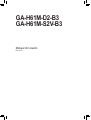 1
1
-
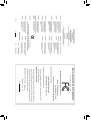 2
2
-
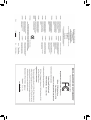 3
3
-
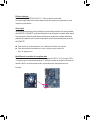 4
4
-
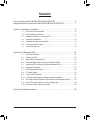 5
5
-
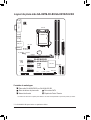 6
6
-
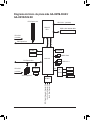 7
7
-
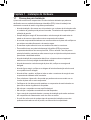 8
8
-
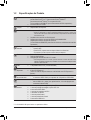 9
9
-
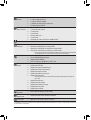 10
10
-
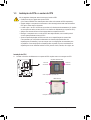 11
11
-
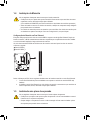 12
12
-
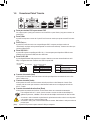 13
13
-
 14
14
-
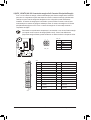 15
15
-
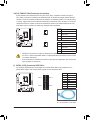 16
16
-
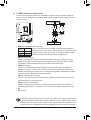 17
17
-
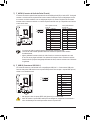 18
18
-
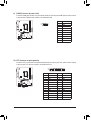 19
19
-
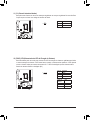 20
20
-
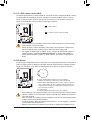 21
21
-
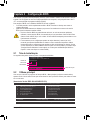 22
22
-
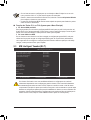 23
23
-
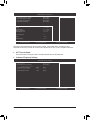 24
24
-
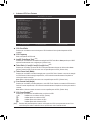 25
25
-
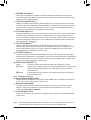 26
26
-
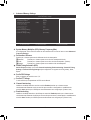 27
27
-
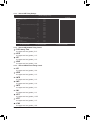 28
28
-
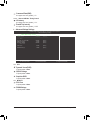 29
29
-
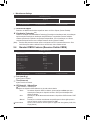 30
30
-
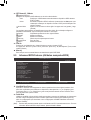 31
31
-
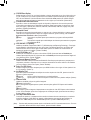 32
32
-
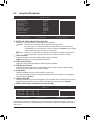 33
33
-
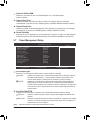 34
34
-
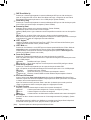 35
35
-
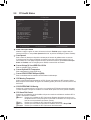 36
36
-
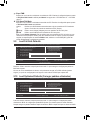 37
37
-
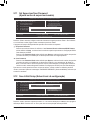 38
38
-
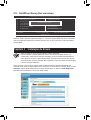 39
39
-
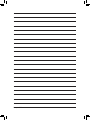 40
40
-
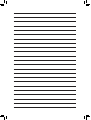 41
41
-
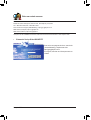 42
42
Gigabyte GA-H61M-D2-B3 Manual do proprietário
- Categoria
- Placas-mãe
- Tipo
- Manual do proprietário
- Este manual também é adequado para
Artigos relacionados
-
Gigabyte GA-H61M-DS2 Manual do proprietário
-
Gigabyte GA-H61M-DS2 Manual do proprietário
-
Gigabyte GA-H61M-S2-B3 Manual do proprietário
-
Gigabyte GA-H61M-D2P-B3 Manual do proprietário
-
Gigabyte GA-H61M-USB3-B3 Manual do proprietário
-
Gigabyte GA-Q67M-D2H-B3 Manual do proprietário
-
Gigabyte GA-H61M-DS2 HDMI Manual do proprietário
-
Gigabyte GA-H67M-D2-B3 Manual do proprietário
-
Gigabyte GA-H67MA-D2H-B3 Manual do proprietário
-
Gigabyte GA-B75M-D3V Manual do proprietário